So fügen Sie einen einfachen Benutzerkennwortgenerator in WordPress hinzu
Veröffentlicht: 2021-12-16Möchten Sie einen einfachen Benutzerkennwortgenerator in WordPress hinzufügen?
Viele WordPress-Benutzer verwenden aus Bequemlichkeitsgründen schwächere Passwörter. Diese Passwörter können von Hackern leicht geknackt werden, was Ihre WordPress-Website angreifbar macht.
In diesem Artikel zeigen wir Ihnen, wie Sie ganz einfach einen einfachen Benutzerkennwortgenerator in WordPress hinzufügen. Dies würde es Ihnen oder anderen registrierten Benutzern auf Ihrer Website ermöglichen, ein sicheres Passwort zu generieren.
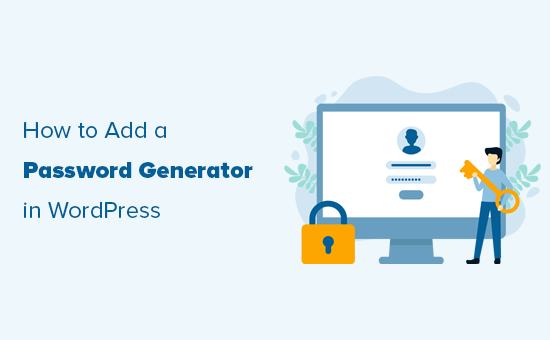
Warum einen stärkeren Passwortgenerator in WordPress verwenden?
Standardmäßig erlaubt Ihnen WordPress, ein Passwort für Ihr Benutzerkonto zu wählen, aber es erfordert nicht, dass das Passwort sicher ist.
Der integrierte Passwortgenerator wird während der WordPress-Installation, auf der Benutzerregistrierungsseite und auf der Benutzerprofilseite angezeigt.
Durch Klicken auf die Schaltfläche „Passwort generieren“ können Benutzer ein neues starkes Passwort generieren.
Ebenso können Benutzer beim Ändern eines Passworts durch Bearbeiten ihres Benutzerprofils auf die Schaltfläche „Neues Passwort festlegen“ klicken, um unbegrenzte Kombinationen einzigartiger sicherer Passwörter zu generieren.
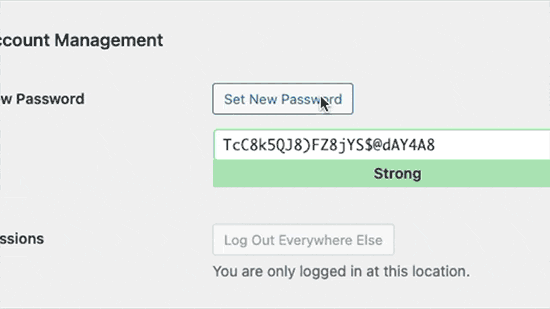
Sie werden jedoch feststellen, dass Sie die Überprüfung der Passwortstärke überspringen können, indem Sie die Option „Verwendung eines schwachen Passworts bestätigen“ aktivieren.
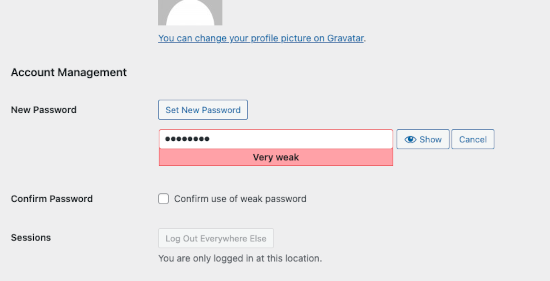
In ähnlicher Weise können alle Benutzer, die sich auf Ihrer Website registrieren, die Anforderung eines starken Passworts umgehen, indem sie diese Option auf der Benutzerregistrierungsseite aktivieren.
Wenn Sie eine Mitgliederseite oder einen Online-Shop betreiben, auf der viele Benutzer Konten haben, kann dies die Sicherheit Ihrer WordPress-Seite ernsthaft beeinträchtigen.
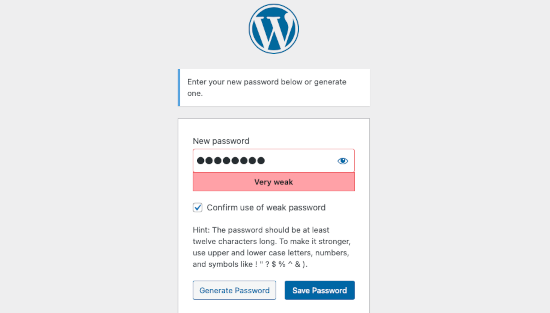
Lassen Sie uns einen Blick darauf werfen, wie Sie auf einfache Weise sichere Passwörter erzwingen und von Benutzern verlangen können, stattdessen den Generator für starke Passwörter zu verwenden.
Methode 1. Erzwinge den Generator für starke Passwörter in WordPress
Zuerst müssen Sie das Plugin Password Policy Manager for WordPress installieren und aktivieren. Weitere Einzelheiten finden Sie in unserer Schritt-für-Schritt-Anleitung zur Installation eines WordPress-Plugins.
Nach der Aktivierung müssen Sie die Seite Passwortrichtlinien im WordPress-Adminbereich besuchen und auf das Kontrollkästchen Passwortrichtlinien aktivieren klicken.
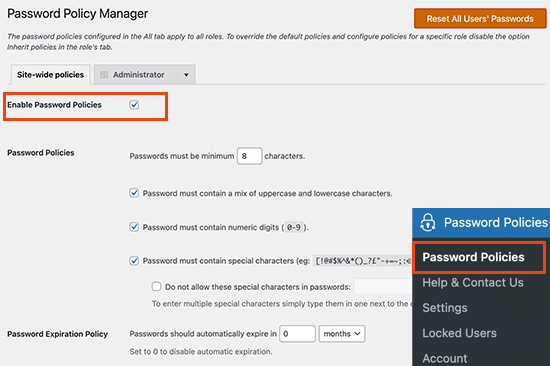
Danach können Sie eine Site-weite Passwortrichtlinie für alle Benutzer festlegen. Sie können eine Mindestkennwortstärke auswählen, die Verwendung von Sonderzeichen und Zahlen erzwingen, Kennwörter nach einer bestimmten Zeit ablaufen lassen und vieles mehr.
Darunter können Sie zusätzliche erweiterte Optionen für die Passwortsicherheit einstellen.
Sie können beispielsweise Passwörter für inaktive Benutzer automatisch zurücksetzen, Benutzer daran hindern, alte Passwörter wiederzuverwenden, oder Benutzern verbieten, Passwörter selbst zurückzusetzen.
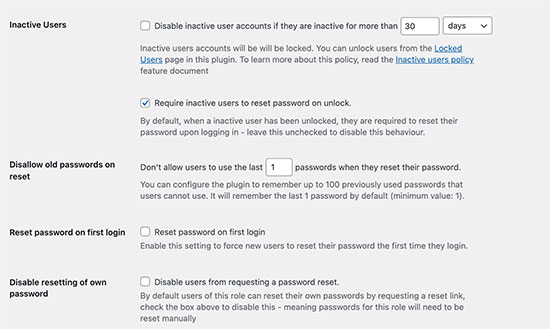
Mit dem Plugin können Sie auch Anmeldeversuche einschränken, um Brute-Force-Angriffe zu verhindern. Sie können die Anzahl der Anmeldeversuche auswählen, die ein Benutzer unternehmen kann, wonach sein Konto gesperrt und die Anmeldung für 24 Stunden deaktiviert wird.
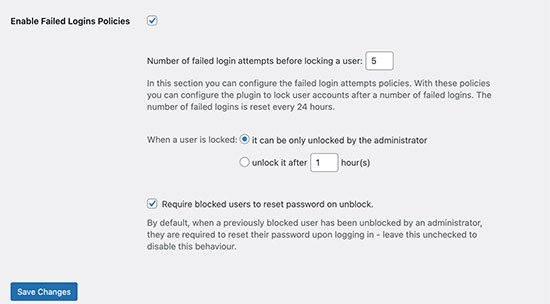
Sie können auch eine Sperrdauer festlegen, nach der die Konten automatisch entsperrt werden. Alternativ können Sie festlegen, dass Konten nur von einem Administrator manuell entsperrt werden.
Legen Sie Kennwortrichtlinien in Abhängigkeit von Benutzerrollen fest
Mit dem Plugin können Sie auch verschiedene Passwortrichtlinien basierend auf Benutzerrollen festlegen.
Beispielsweise können Sie auf Ihrer Mitglieder-Website unterschiedliche Passwortanforderungen und Sicherheitseinstellungen für Autoren, Abonnenten, Kunden oder Mitglieder festlegen.
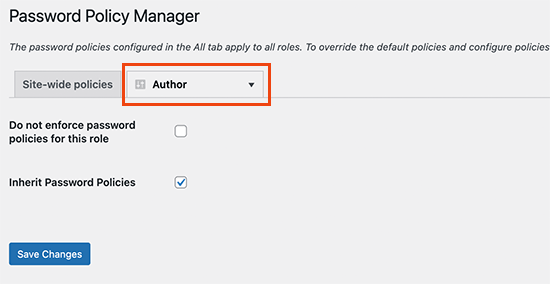
Den Passwort-Generator in Aktion sehen
Das Plugin zeigt jetzt automatisch einen starken Passwortgenerator auf den Bildschirmen für Registrierung, Profil und Passwortänderung in WordPress an.

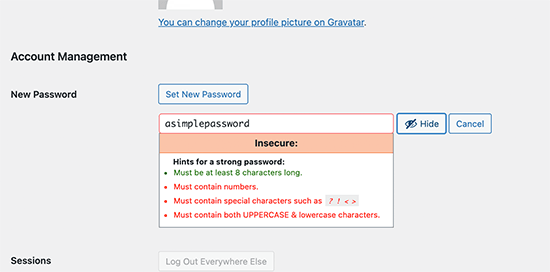
Es wird auch verhindern, dass Benutzer schwächere Passwörter festlegen oder Ihre Passwortrichtlinie umgehen.
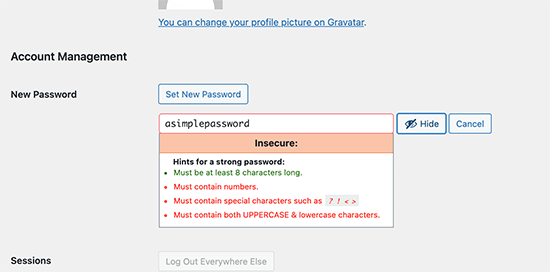
Methode 2. Starke Passwörter in benutzerdefinierten Benutzerregistrierungs- und Anmeldeformularen
Die obige Methode der Passwortrichtlinie funktioniert gut für standardmäßige WordPress-Benutzerregistrierungs- und Passwortrücksetzungsformulare.
Wenn Sie jedoch ein benutzerdefiniertes Formular zur Benutzerregistrierung und zum Zurücksetzen des Passworts verwenden, finden Benutzer möglicherweise immer noch Möglichkeiten, Ihre strengeren Passwortanforderungen zu umgehen.
Eine einfache Möglichkeit, starke Passwörter durchzusetzen, ist die Verwendung von WPForms. Es ist das beste WordPress-Formularerstellungs-Plugin und ermöglicht es Ihnen, auf einfache Weise jede Art von Formular zu erstellen, einschließlich benutzerdefinierter Benutzerregistrierungs- und Anmeldeseitenformulare.
Zuerst müssen Sie das WPForms-Plugin installieren und aktivieren. Weitere Einzelheiten finden Sie in unserer Schritt-für-Schritt-Anleitung zur Installation eines WordPress-Plugins.
Hinweis: Sie benötigen mindestens den Pro-Plan, um auf das Benutzerregistrierungs-Add-On zugreifen zu können.
Nach der Aktivierung müssen Sie die Seite WPForms » Einstellungen besuchen, um Ihren Lizenzschlüssel einzugeben. Sie finden diese Informationen unter Ihrem Konto auf der WPForms-Website.
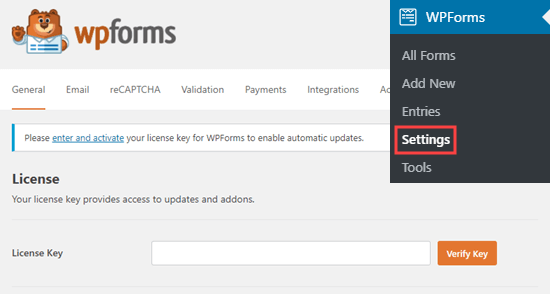
Danach müssen Sie die Seite WPForms » Addons besuchen und auf die Schaltfläche Addon installieren unter „Benutzerregistrierungs-Addon“ klicken.
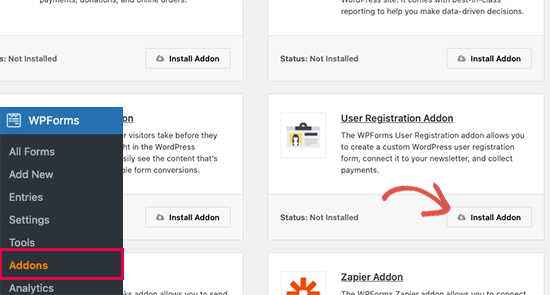
Sie können jetzt Ihre benutzerdefinierten Benutzerregistrierungs- und Anmeldeformulare erstellen.
Gehen Sie einfach zu WPForms » Neue Seite hinzufügen. Zuerst müssen Sie einen Titel für Ihr Formular angeben und dann die Formularvorlage für die Benutzerregistrierung auswählen.
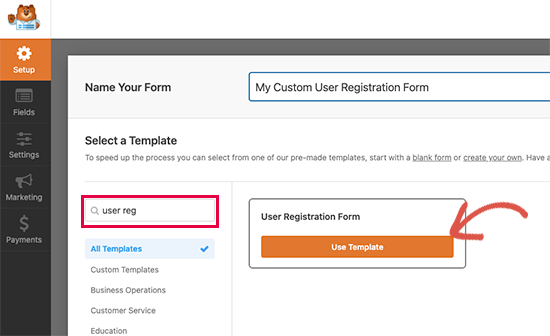
Dadurch wird der Formularersteller geladen, in dem Sie Formularfelder bearbeiten können.
Klicken Sie einfach auf das Passwortfeld, um es zu bearbeiten, und aktivieren Sie den Schalter „Passwortstärke aktivieren“. Darunter können Sie die minimale Passwortstärke auswählen und auf „Stark“ setzen.
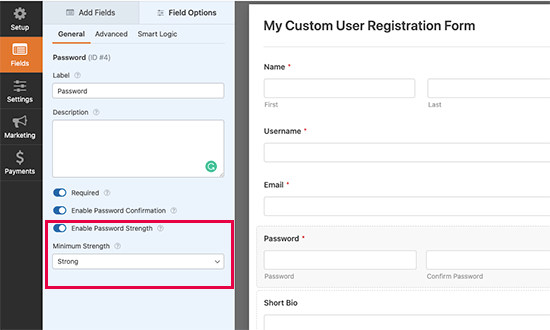
Sie können Ihr Formular jetzt speichern und den Formularersteller verlassen.
WPForms macht es super einfach, Ihre Formulare überall auf Ihrer Website hinzuzufügen. Bearbeiten Sie einfach den Beitrag oder die Seite, auf der Sie Ihr benutzerdefiniertes Benutzerregistrierungsformular anzeigen möchten, und fügen Sie den WPForms-Block zu Ihrem Inhaltsbereich hinzu.
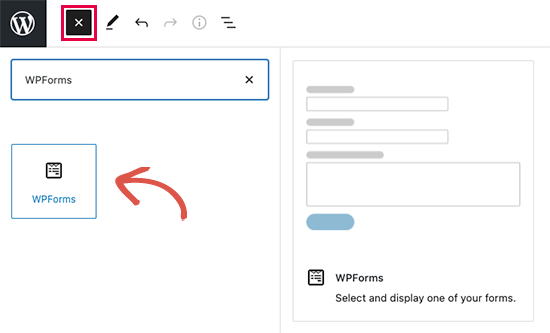
Danach müssen Sie Ihr benutzerdefiniertes Benutzerregistrierungsformular unter den Blockeinstellungen auswählen.
WPForms lädt dann eine Live-Vorschau Ihres Formulars in den Editor.
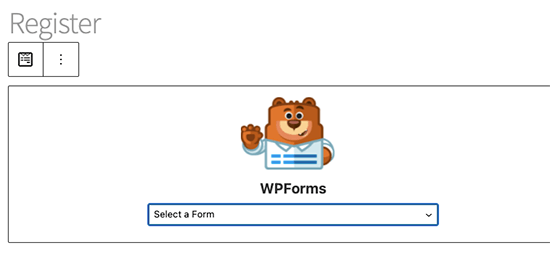
Sie können jetzt Ihren Beitrag / Ihre Seite speichern und veröffentlichen und eine Vorschau Ihres benutzerdefinierten Benutzerregistrierungsformulars anzeigen.
Sie werden feststellen, dass Benutzer beim Ausfüllen des Passwortfelds aufgefordert werden, ein stärkeres Passwort zu verwenden. Das Formular wird nicht mit einem schwächeren Passwort gesendet.
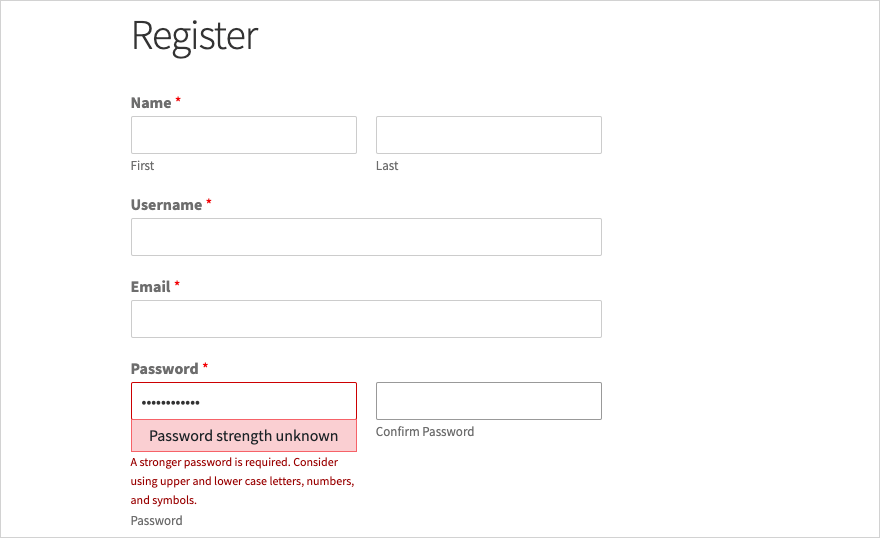
Wir hoffen, dass dieser Artikel Ihnen dabei geholfen hat, den einfachen Benutzerkennwortgenerator in WordPress zu verwenden und stärkere Kennwörter auf Ihrer WordPress-Website durchzusetzen. Vielleicht möchten Sie auch unsere Schritt-für-Schritt-Anleitung zum richtigen Wechsel von HTTP zu HTTPS oder unsere Expertenauswahl der besten WordPress-Plugins für kleine Unternehmen lesen.
Wenn Ihnen dieser Artikel gefallen hat, dann abonnieren Sie bitte unseren YouTube-Kanal für WordPress-Video-Tutorials. Sie finden uns auch auf Twitter und Facebook.
